- Del 1. Hur man ändrar väderposition på iPad utan verktyg från tredje part
- Del 2. Hur man ändrar väderposition på iPad via FoneLab Location Changer
- Del 3. Hur man ändrar väderläge på iPad med VPN
- Del 4. Hur man ändrar väderläge på iPad genom FMFNotifier
- Del 5. Hur man ändrar väderposition på iPad med en annan enhet
- Del 6. Vanliga frågor om hur man ändrar väderposition på iPad
Effektiv guide för att ändra väderposition på iPad
 Uppdaterad av Lisa Ou / 19 april 2023 14:20
Uppdaterad av Lisa Ou / 19 april 2023 14:20Är du nyfiken på vädret på andra ställen? Om så är fallet måste du undra hur du ändrar väderläget på iPad. Många människor är intresserade av att hitta sådan information av flera skäl. Du kanske har en älskad som bor i en annan stad eller provins. Om det regnar i ditt område vill du förmodligen veta om det också regnar i dina nära och kära och se hur dåligt vädret är. Därför har du en idé om det är en storm på väg. Då kan du hjälpa dem med säkerhetsåtgärder ifall något skulle hända.
Å andra sidan, att känna till vädret på andra platser hjälper dig också att planera datum, utflykter eller resor för att njuta av din fritid. Om du planerar att åka på en biltur kommer du att se om platsen du väljer har bra väder under den tid du vill åka. Väderfunktionen på iPad låter dig se en 10-dagars väderprognos. Därför har du fördelen av att observera platser med utmärkt väder när du organiserar dina resor.
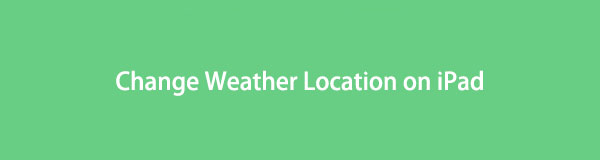
Med det i åtanke upprättade vi en lista över professionella platsväxlare på iPad från olika plattformar. Efter att ha läst det här inlägget kan du ändra din väderposition när som helst. Detaljerade vägbeskrivningar kommer att inkluderas för att hjälpa dig.

Guide Lista
- Del 1. Hur man ändrar väderposition på iPad utan verktyg från tredje part
- Del 2. Hur man ändrar väderposition på iPad via FoneLab Location Changer
- Del 3. Hur man ändrar väderläge på iPad med VPN
- Del 4. Hur man ändrar väderläge på iPad genom FMFNotifier
- Del 5. Hur man ändrar väderposition på iPad med en annan enhet
- Del 6. Vanliga frågor om hur man ändrar väderposition på iPad
Del 1. Hur man ändrar väderposition på iPad utan verktyg från tredje part
Först och främst bör du prova väderwidgeten på iPad-skärmen för att ändra väderposition utan ytterligare verktyg.
Håll ned väderwidgeten länge. När en meny dyker upp trycker du på alternativet Redigera för att fortsätta. Välj alternativet Plats och ange önskad plats i sökfältet. Spara ändringarna så sparas din iPads standardplats.
Alternativt kan du prova Weather-appen på iPad för att göra detta också.
Öppna Weather-appen på iPad, tryck på menyikonen och sök var du vill. Tryck på den när den visas på alternativen, välj knappen Lägg till i det övre högra hörnet. Efter det kan du skjuta för att välja önskad plats.
Del 2. Hur man ändrar väderposition på iPad via FoneLab Location Changer
FoneLab Location Changer är ett effektivt verktyg från tredje part som hjälper dig att ändra din iPads plats för att kontrollera vädret någon annanstans. Det låter dig byta plats till var som helst, beroende på ditt val. Med det här programmet kan du manipulera väderpositionen på din enhet och ställa in den efter dina önskemål. Dessutom, FoneLab Location Changer är ett av de snabbaste verktygen att använda. Dess enkla gränssnitt låter dig förstå processen med att byta plats bättre. Således gör det att kolla andra platsers väder lättare på din iPad.

FoneLab Location Changer gör att du enkelt kan ändra platser på iPhone, iPad eller iPod Touch.
- Ställ in din plats på iOS-enheter till var som helst därefter.
- Flytta din iPhone med dina önskade rutter med eller utan start- och slutpunkter.
- Olika iOS-enheter stöds.
Här är ett exempel på steg för att ändra väderposition på iPad via FoneLab Location Changer:
steg 1Säkra en kopia av FoneLab Location Changer-filen genom att trycka på Gratis nedladdning fliken på dess officiella sida. När du har sparat den öppnar du den för att börja installera programmet. Du kan ställa in installationen tills den är klar. Det tar vanligtvis runt en minut eller två innan ett fönster med Börja nu fliken visas. Klicka på den för att börja starta verktyget på din dator.
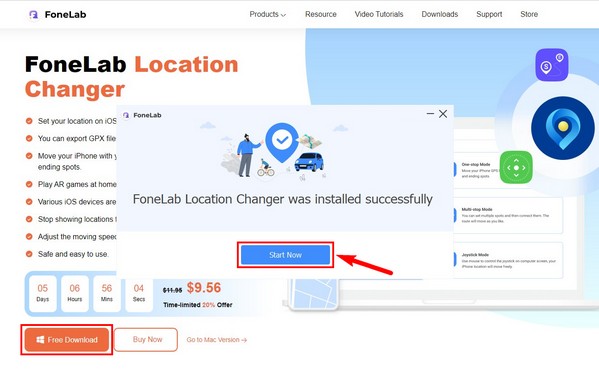
steg 2När det primära gränssnittet visas på din datorskärm, klicka på Start fliken till vänster. För att ansluta din enhet, använd en USB-kabel och anslut den till din iPad respektive datorportar. Efteråt väljer du Ändra plats funktion i gränssnittet där de viktigaste funktionerna visas.
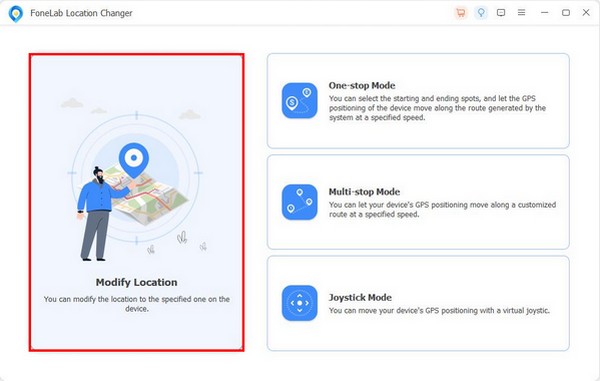
steg 3Din faktiska plats kommer att visas med en karta på följande gränssnitt. Klicka på textfältet uppe till höger och ange platsen där du vill kontrollera vädret. Din iPads plats kommer då att ändras till den plats du har angett.
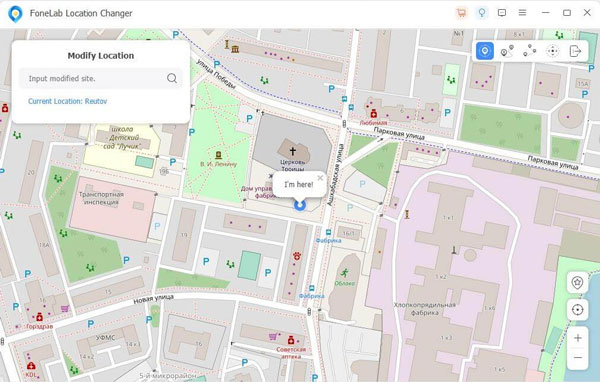
steg 4När du har ändrat, gå till din iPads väderfunktion. Skjut ner så ser du timprognosen och 10-dagarsprognosen för den plats du nyligen ställde in.
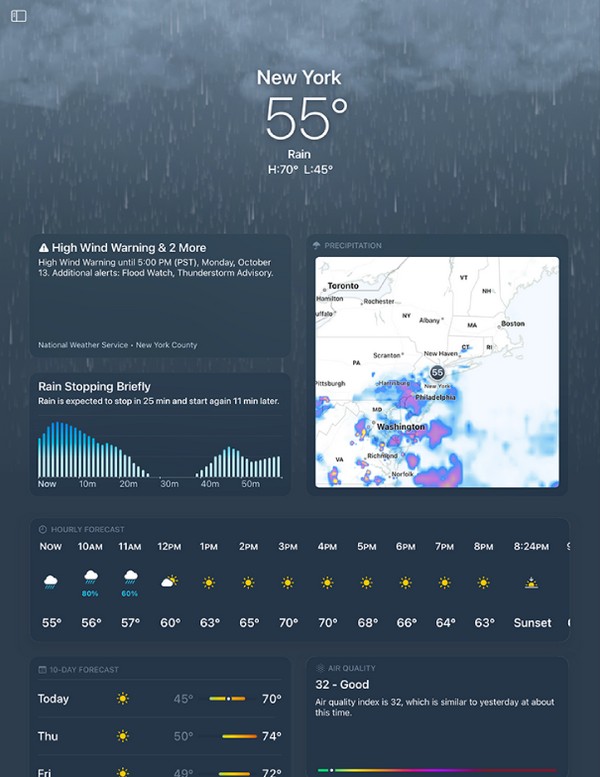

FoneLab Location Changer gör att du enkelt kan ändra platser på iPhone, iPad eller iPod Touch.
- Ställ in din plats på iOS-enheter till var som helst därefter.
- Flytta din iPhone med dina önskade rutter med eller utan start- och slutpunkter.
- Olika iOS-enheter stöds.
Del 3. Hur man ändrar väderläge på iPad med VPN
Om du föredrar att använda ett VPN eller Virtual Private Network för att ändra din plats utan en dator, prova NordVPN-appen. Som namnet antyder upprättar den här tjänsten en privat anslutning för att skydda din IP-adress och online-identitet. Därför kan du också ändra din iPad-plats för skydd. Genom att göra detta kan du kontrollera vädret på de platser där du har angett din plats.
Notera de hanterbara anvisningarna nedan för att avgöra hur du ändrar väderposition på iPad med VPN:
steg 1Gå till App Store och installera NordVPN-appen på din iPad. Ställ in det genom att ange den information som behövs för att registrera ditt nya konto. Ett sekretessmeddelande visas, så tryck på Godkänn och fortsätt för att fortsätta.
steg 2När du når kartan i gränssnittet, Quick Connect till en rekommenderad server. Se till att tillåta kraven för att konfigurera appen smidigt. När det är dags att byta plats väljer du nålen för det land du föredrar och trycker sedan på Quick Connect.
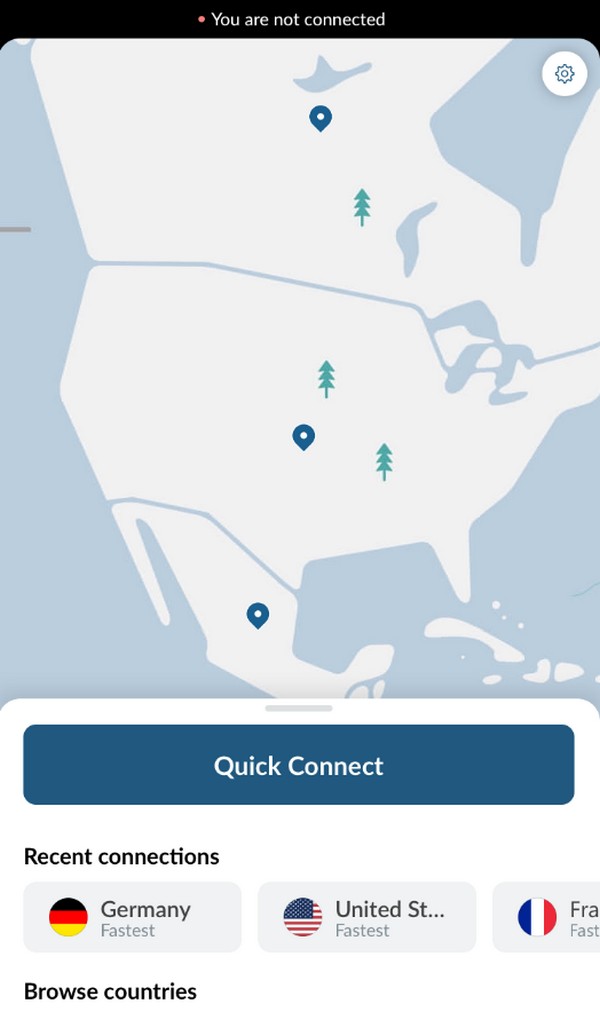
steg 3Efteråt kan du kontrollera vädret på din iPad och se väderstatus för den plats du valde från appen.
Del 4. Hur man ändrar väderläge på iPad genom FMFNotifier
FMFNotifier är en app som förbättrar användningen av Find My Friends-appen. Den här tjänsten låter dig veta när någon spårar dig på Hitta mina vänner. På grund av detta låter den dig också ändra platsen på din iPad. Och när du väl gör det kommer väderfunktionen på din iPad att visa den valda platsens tim- och 10-dagarsprognos.
Nedan finns de problemfria instruktionerna nedan för att ändra väderposition på iPad genom FMFNotifier:
steg 1Spara och installera FMFNotifier på din iPad. När du har startat appen, fortsätt till dess Inställningar för att ändra dess inställning. Se till att aktivera Plats Spoofer alternativ.
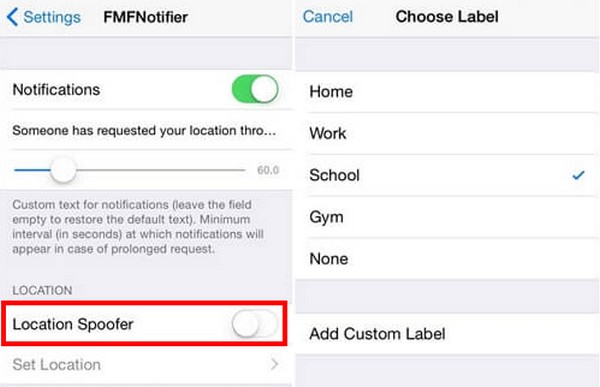
steg 2Efter det väljer du den plats du vill på Hitta Mina Vänner för att ställa in den som din iPads plats. Då är det dags att se väderfunktionen på din enhet för att bekräfta och se ändringarna du har gjort.

FoneLab Location Changer gör att du enkelt kan ändra platser på iPhone, iPad eller iPod Touch.
- Ställ in din plats på iOS-enheter till var som helst därefter.
- Flytta din iPhone med dina önskade rutter med eller utan start- och slutpunkter.
- Olika iOS-enheter stöds.
Del 5. Hur man ändrar väderposition på iPad med en annan enhet
Det går inte att ändra din iPads plats om du inte vill använda några andra verktyg. Men om du har en annan enhet som iPhone kan den hjälpa dig att använda denna iPhone som din plats. Du kan framgångsrikt ändra din väderposition genom att manipulera Find My-appen.
Följ de okomplicerade riktlinjerna nedan för att få kunskaper om hur du ändrar väderposition på iPad med en annan iPhone:
steg 1Använd din iPhone och öppna Hitta mig app och tryck på din profil ikonen längst ner till höger på skärmen. Hitta sedan Använd den här iPhone som min plats och tryck på det för att ställa in enhetens plats.
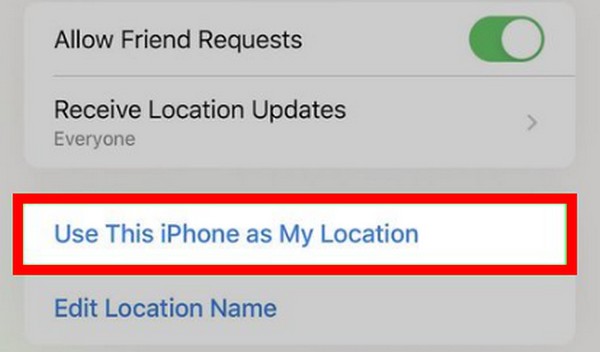
steg 2Lämna iPhone på din valda plats. Sedan när du går därifrån med din iPad kommer du fortfarande att se vädret på den plats där du lämnade din iPhone på din iPad. Detta beror på att det är den som är inställd som din plats.

FoneLab Location Changer gör att du enkelt kan ändra platser på iPhone, iPad eller iPod Touch.
- Ställ in din plats på iOS-enheter till var som helst därefter.
- Flytta din iPhone med dina önskade rutter med eller utan start- och slutpunkter.
- Olika iOS-enheter stöds.
Del 6. Vanliga frågor om hur man ändrar väderposition på iPad
1. Kan jag använda väderwidgeten utan plats?
Nej, det kan du inte. Väderwidgeten på din iPad visar bara väderprognosen på din nuvarande plats. Således, om du inte har en plats på din enhet, kommer den inte att kunna visa väderuppdateringar i ditt område.
2. Var finns väderwidgeten på iPad?
För att komma åt väderwidgeten på din iPad, gå till enhetens Hem skärm. Tryck och håll var som helst tills du ser att apparna skaka. Tryck på Widgetgalleri överst på skärmen för att se de tillgängliga widgetarna på din iPad. Efteråt bläddrar du och trycker på Väder widget när du ser den för att se den på din skärm.

FoneLab Location Changer gör att du enkelt kan ändra platser på iPhone, iPad eller iPod Touch.
- Ställ in din plats på iOS-enheter till var som helst därefter.
- Flytta din iPhone med dina önskade rutter med eller utan start- och slutpunkter.
- Olika iOS-enheter stöds.
Tack för att du låter den här artikeln ge kunskap om hur du ändrar din iPads väderposition. Om du vill ha mer hjälp med att använda dina enheter, hitta lösningar på FoneLab Location Changer plats.
